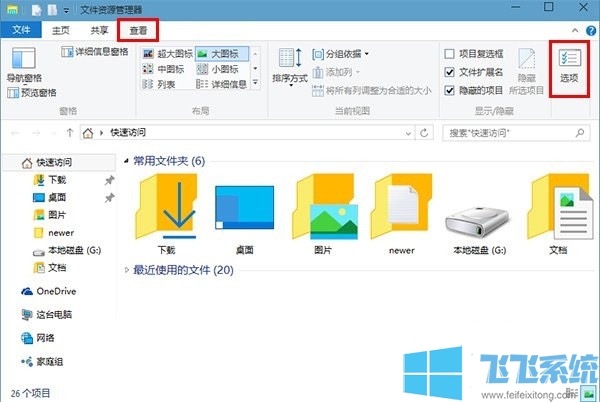win10 意外错误无法创建文件夹 0x8000FFFF 灾难性错误 该怎么办?
- 编辑:飞飞系统
- 时间:2019-11-26
win10 意外错误无法创建文件夹 0x8000FFFF 灾难性错误 该怎么办?最近使用win10系统的用户反应自己的电脑在创建文件夹的时候遇到了无法创建文件夹的问题,提示:一个意外错误使你无法创建该文件夹。如果你继续受到此错误,可以使用错误代码来搜索有关此问题的帮助。 错误 0x8000FFFF:灾难性故障 的修复方法。
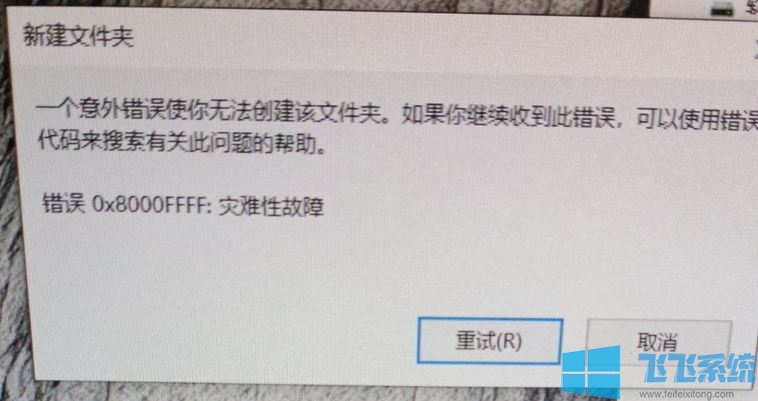
1、确保您的C盘-右键点击-【属性】-【安全性】里,下方的用户有下方的权限设置:
-【TrustedInstaller】完全控制
-【System】完全控制
-【Administrators】 完全控制
-【Users】 完全控制
-【Authenticated Users】 修改
2、确保下方勾选框已经勾选:
-【替换子容器及对象的所有者】
-【以可从此物件继承的权限项目取代所有子物件的权限项目】
3、把【拥有者】改为【Administrators】
1、右键点击任务栏上的Windows图标,选择【Microsoft Powershell(管理员)】
2、逐一输入以下指令:
Dism /Online /Cleanup-Image /CheckHealth
Dism /Online /Cleanup-Image /ScanHealth
Dism /Online /Cleanup-Image /RestoreHealth
sfc /scannow
3、重启电脑
4、如果出现“有一些文件无法修复”的提示,那么就是重新通过1~3步骤多次运行命令进行修复即可!
以上便是飞飞系统小编给大家分享介绍的win10 意外错误无法创建文件夹 0x8000FFFF 灾难性错误 的修复方法!
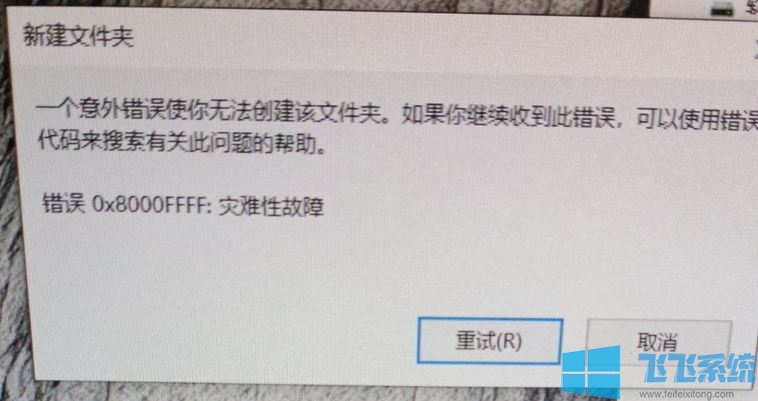
win10 意外错误无法创建文件夹 0x8000FFFF 灾难性错误 的解决方法一
1、确保您的C盘-右键点击-【属性】-【安全性】里,下方的用户有下方的权限设置:
-【TrustedInstaller】完全控制
-【System】完全控制
-【Administrators】 完全控制
-【Users】 完全控制
-【Authenticated Users】 修改
2、确保下方勾选框已经勾选:
-【替换子容器及对象的所有者】
-【以可从此物件继承的权限项目取代所有子物件的权限项目】
3、把【拥有者】改为【Administrators】
win10 意外错误无法创建文件夹 0x8000FFFF 灾难性错误 的解决方法二
1、右键点击任务栏上的Windows图标,选择【Microsoft Powershell(管理员)】
2、逐一输入以下指令:
Dism /Online /Cleanup-Image /CheckHealth
Dism /Online /Cleanup-Image /ScanHealth
Dism /Online /Cleanup-Image /RestoreHealth
sfc /scannow
3、重启电脑
4、如果出现“有一些文件无法修复”的提示,那么就是重新通过1~3步骤多次运行命令进行修复即可!
以上便是飞飞系统小编给大家分享介绍的win10 意外错误无法创建文件夹 0x8000FFFF 灾难性错误 的修复方法!